有的朋友发现笔记本自带鼠标插上电脑之后,发现鼠标没法动,那么笔记本自带鼠标不动了是什么原因造成的呢?笔记本自带鼠标不动了怎么办呢?很多朋友不了解,所以针对笔记本自带鼠标不动了的问题,我们来看看笔记本自带鼠标不动了解决方法。
笔记本自带鼠标不动了解决方法如下:
检查鼠标与电脑的连接口, 并不存在接触不良的问题,按“F5”刷新,同时按下”Windows”键和“D”键回到桌面,再用方向键找到计算机。
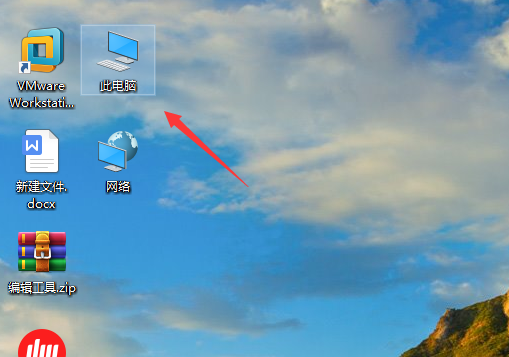
按下菜单键,使用上下方向键选到“管理”,按回车,用方向键找到“设备管理器”,再按回车,用方向键选中“鼠标”和“其他指针设备”。
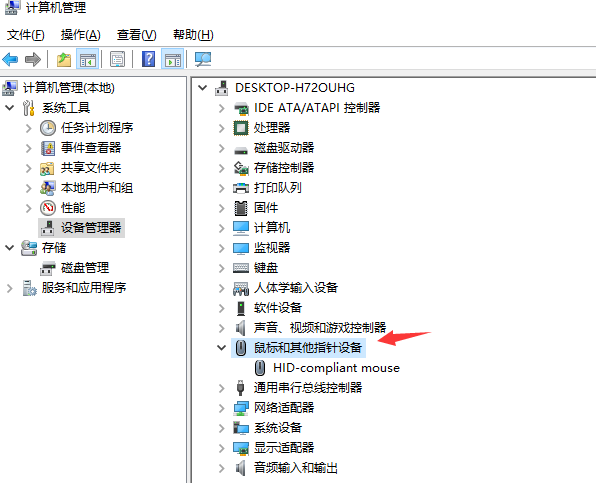
按右方向键展开,检查设备状态是否是“这个设备运转正常”之后通过“Tab”键和向右方向键选中驱动程序,按住向下方向键,选择更新驱动程序。
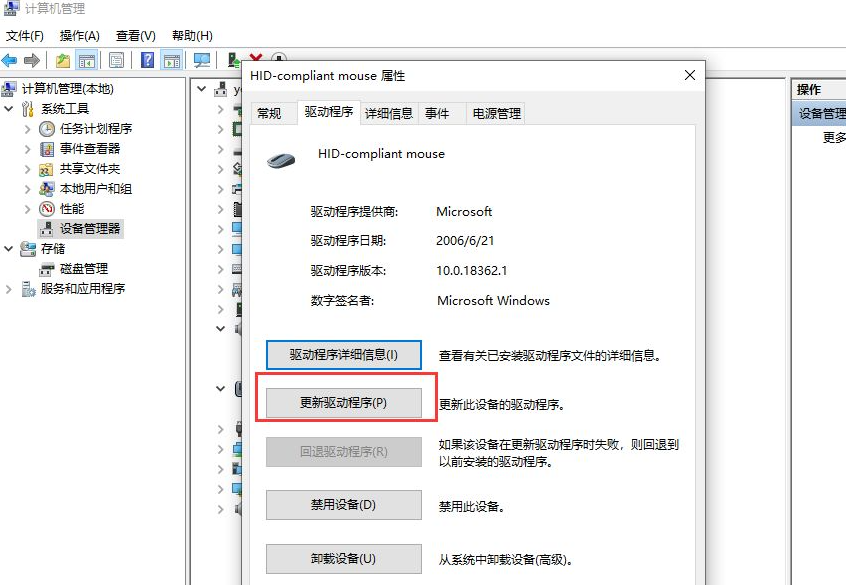
是有线鼠标网友朋友是用有线鼠标,可以尝试检查电脑上的鼠标接口,更换USB接口进行调试,如果是PS/2的话,需要重新启动电脑,这类接口的话不支持插拔,需重新启动,大部分情况下会得到解决,如果是还是解决不了的话,将鼠标插到其他电脑上进行调试。
以上就是小编带来的笔记本自带鼠标不动了解决方法的全部内容,希望可以提供帮助。

有的朋友发现笔记本自带鼠标插上电脑之后,发现鼠标没法动,那么笔记本自带鼠标不动了是什么原因造成的呢?笔记本自带鼠标不动了怎么办呢?很多朋友不了解,所以针对笔记本自带鼠标不动了的问题,我们来看看笔记本自带鼠标不动了解决方法。
笔记本自带鼠标不动了解决方法如下:
检查鼠标与电脑的连接口, 并不存在接触不良的问题,按“F5”刷新,同时按下”Windows”键和“D”键回到桌面,再用方向键找到计算机。
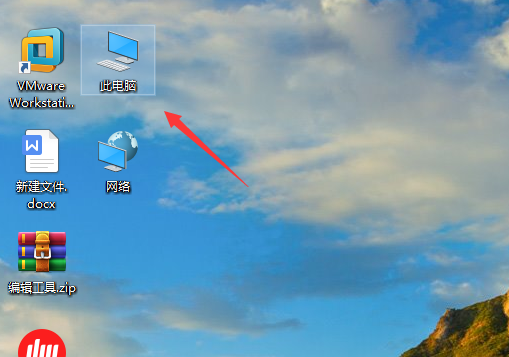
按下菜单键,使用上下方向键选到“管理”,按回车,用方向键找到“设备管理器”,再按回车,用方向键选中“鼠标”和“其他指针设备”。
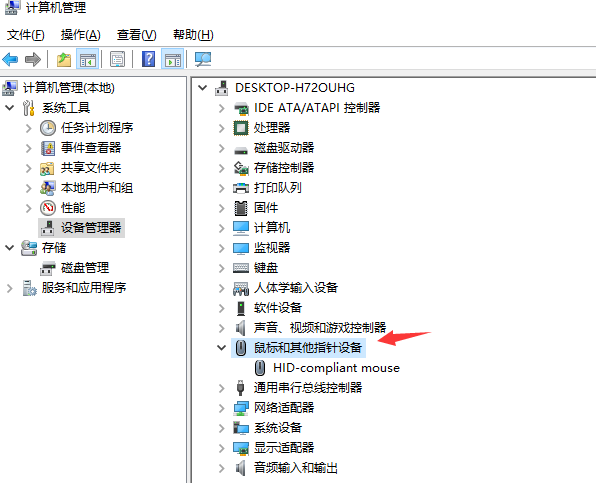
按右方向键展开,检查设备状态是否是“这个设备运转正常”之后通过“Tab”键和向右方向键选中驱动程序,按住向下方向键,选择更新驱动程序。
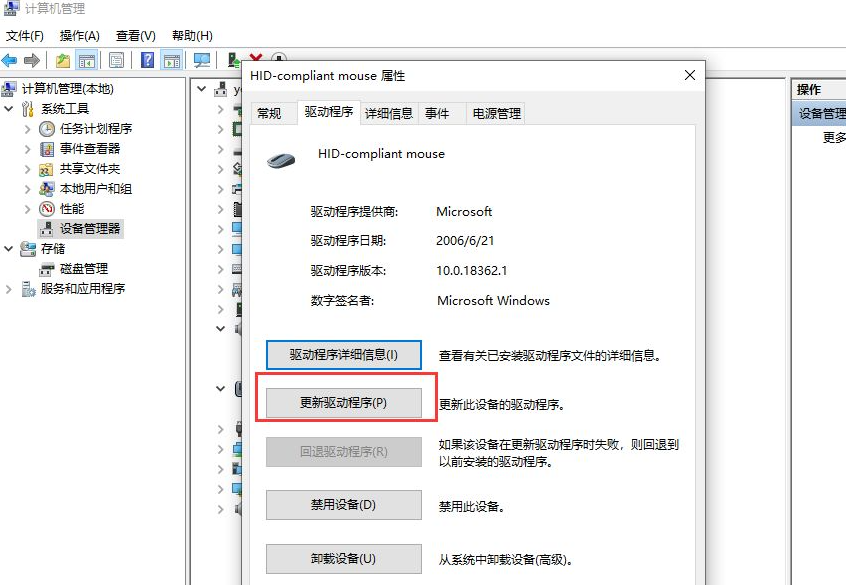
是有线鼠标网友朋友是用有线鼠标,可以尝试检查电脑上的鼠标接口,更换USB接口进行调试,如果是PS/2的话,需要重新启动电脑,这类接口的话不支持插拔,需重新启动,大部分情况下会得到解决,如果是还是解决不了的话,将鼠标插到其他电脑上进行调试。
以上就是小编带来的笔记本自带鼠标不动了解决方法的全部内容,希望可以提供帮助。




